きっかけは、Twitterでアップナウの存在を知りました(人”▽`)ありがとう☆
スペース情報入力
サイトタイトル

サイトタイトルはスペース名を入力
例)レンタルスタジオソメル樟葉店
スペースURLは、場所や番号などを入力します。
例)https://upnow.jp/someru/kuzuha
施設情報
スペースページに表示されます。
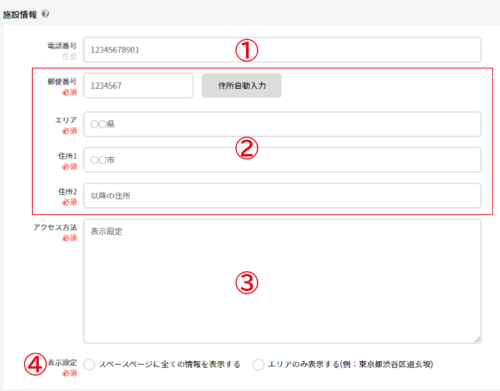
①電話番号を入力するとページ内に表示されます。
②郵便番号を入力して住所自動入力をクリックすると町名まで自動入力されますので、番地などは手入力してください。
③アクセス方法は自動でGoogleマップが表示されますので、道案内など簡単な説明や入室方法を入力すればよいと思います。
④表示設定ですが、スペースにすべての情報を表示するを選択すると、世界地図が表示されましたので、グローバルでない方は、エリアのみ表示するを選択したほうが良いと思います。
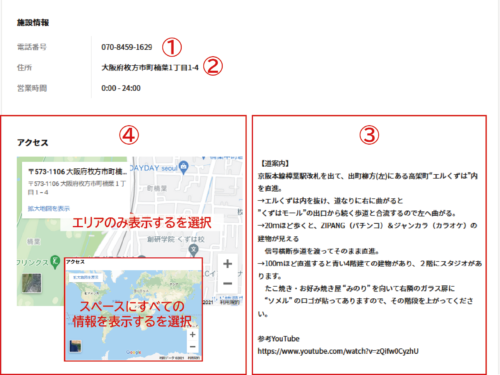
※道案内YouTubeのURLを貼り付けましたがリンクはしてません。
基本情報
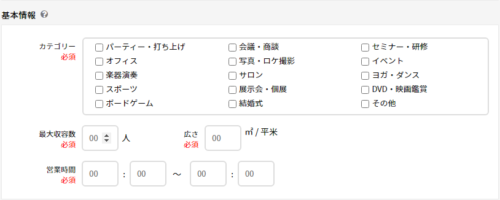
サイトページとスペースページ内に表示されます。
スペースで利用可能なカテゴリーに☑を入力して、各情報を入力してください。

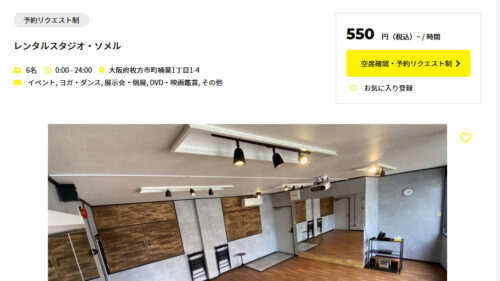
スペース情報
登録するスペースページのメインとなります。
スペースの使用方法や注意事項、魅力をアピールしましょう!
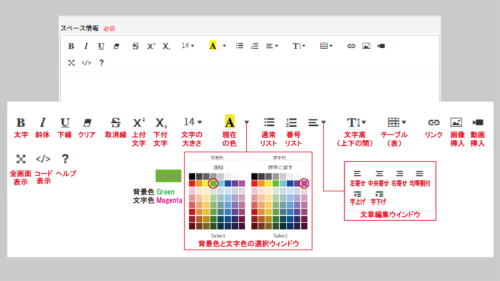
写真
スペースページの上部にスライド形式で表示されます。
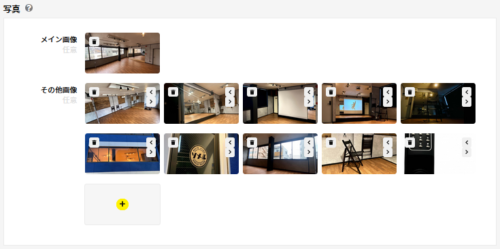
メイン画像はトップページと、スペースページの一番最初に表示されます。
その他の画像は10枚まで登録できて、メイン画像に続いて登録した順にスライド表示されます。
表示順序は移動できますが、私はうまくできなかったので(^^;)
表示させたい順番に画像を追加しました。
Step2は終了です。お疲れさまでした。
続けて設定をする方は
ゲスト入力の詳細を設定~Step3~へ
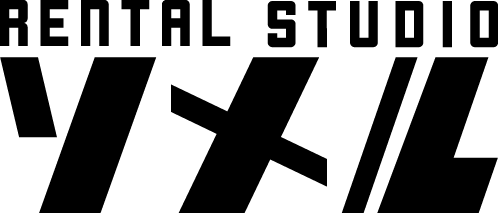
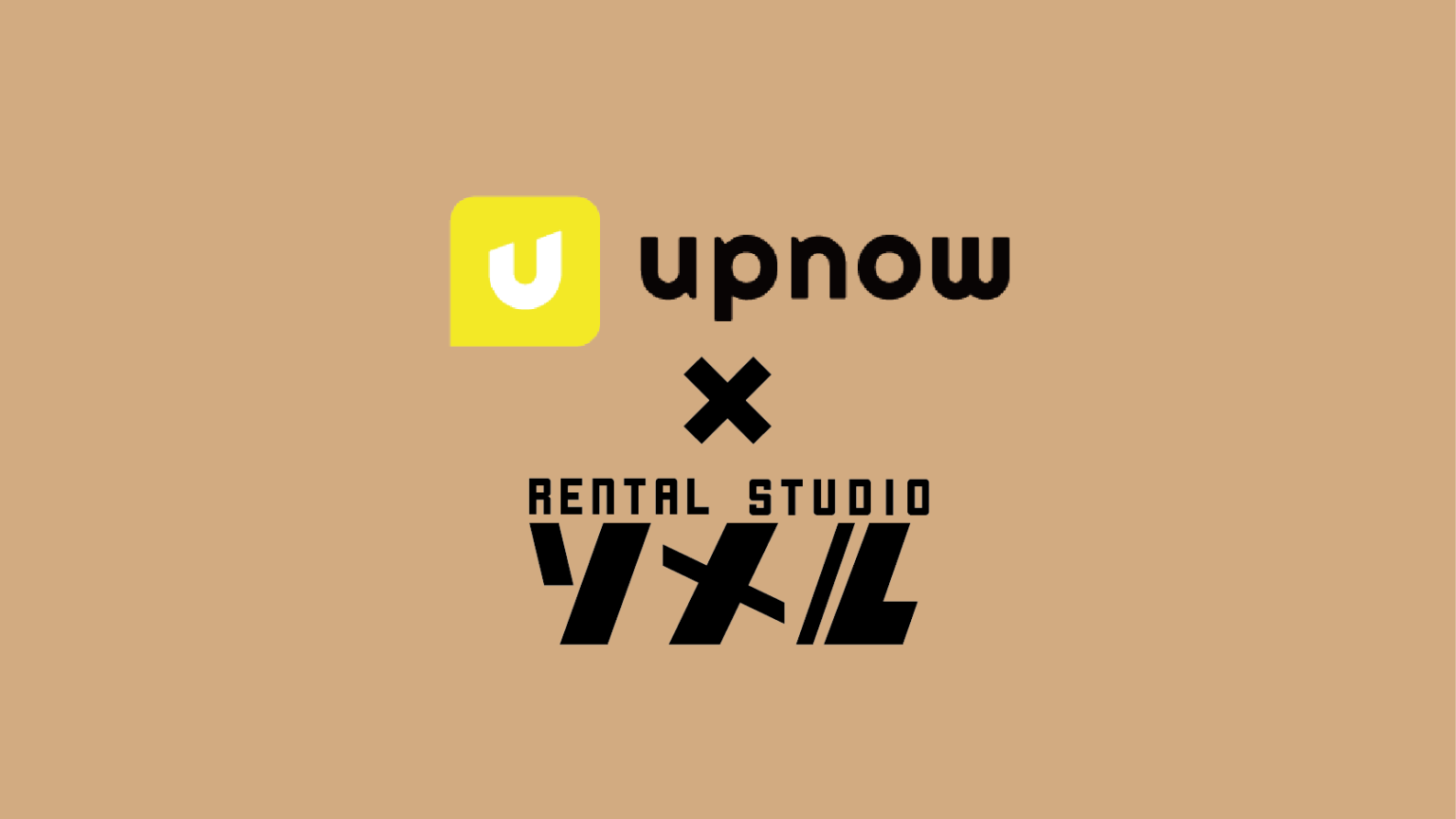

コメント